Nie odmawiam nikomu swojego nawyku grania, wady odziedziczonej po moich przygodach z systemami Windows, z których nie korzystałem od ponad 6 lat, chyba że chodzi o naprawę czegoś na komputerze mojego Ojca, co choć boli, muszę przyznać, że to jest " Ateista na wszystko, co wygląda jak pingwin ”.
Mój przyjaciel zapytał mnie o naśladowanie Warcrafta (właściwie był zainteresowany tym, jak grałem w DOTA) en GNU / Linux i dałem mu całą trasę (używając tego samego wina co Crossover) na co odpowiedział prawdziwą szablą: Co jeśli mam Warcrafta na komputerze z systemem Windows i chcę go używać na swoim z Linuksem? Dzisiaj, po małych, ale owocnych poszukiwaniach w San Google, mam zamiar dać ci odpowiedź, jak odpowiedzieć na pytanie mojego przyjaciela:
Aby naśladować grę Windows w systemach GNU / Linux dobrze znane aplikacje, takie jak Wino, CrossOver, Cedega etc ... nie powtórzę ta część ale sprawy się komplikują, jeśli te aplikacje nie są fizycznie na naszym dysku twardym, a znacznie więcej, jeśli znajdują się na komputerze z systemem Windows, do którego musimy uzyskać dostęp przez sieć lokalną. Aby uzyskać dostęp do tych zasobów, używany jest protokół SMB, ale nie pozwala nam to emulować zdalnych aplikacji, więc przeszukując i wyszukując, znalazłem, jak to zrobić za pośrednictwem zdalnych jednostek SMB (co w systemie Windows mówi udostępniane zasoby) zamontowany na naszym komputerze.
Aby zamontować zdalną jednostkę SMB na naszym komputerze, potrzebujemy modułu smbfs i klienta smbclient, więc instalujemy go z repozytorium
#apt-get install smbfs smbclient
Po zainstalowaniu tych modułów możemy wyświetlić listę rzeczy, które są udostępniane na dowolnym komputerze w sieci dzięki smbclientowi i składni:
#smbclient -L Nombre_PC -U NombreUsuario
Nie trzeba dodawać, że nazwę komputera można zastąpić jego adresem IP, a nazwą użytkownika musi być użytkownik SAMBA lub (jeśli są tym samym, co mój przyjaciel, który ma rzeczy na komputerze z systemem Windows) nazwa użytkownika, który ma dostęp do tego udziału. Oto przykład tego, jak to wygląda, gdy wymieniamy udostępnione zasoby komputera z systemem Windows:
Gdy już wiemy, który zasób udostępnił komputer, przystępujemy do montażu go na naszym komputerze. Aby zamontować współdzielony zasób na naszym komputerze, możemy skorzystać z 2 sposobów: lub za pomocą modułu Smbfs lub używając CIFS (Wspólny internetowy system plików) który niektórzy nazywają następcą SMB i który również pozwala nam na trochę więcej swobody, w tym artykule przedstawię, jak by to było z 2 sposobów i warto wyjaśnić, że oba są skuteczne.
1- Korzystanie z smbfs:
Aby zdalnie zamontować udział za pomocą modułu smbfs, używana jest składnia:
mount -t smbfs -o username=nombreUsuario //nombre_PC_o_IP/Nombre_Recurso /Punto_de_Montaje -o Opciones
Wyjaśnienie opcji:
Istnieje kilka opcji smbfs, jedna z nich to user = wartość którym też może być nazwa użytkownika = wartość oba są ważne i reprezentują użytkownika SAMBA lub użytkownika systemu Windows z dostępem do tego współdzielonego zasobu
2- Korzystanie z CIFS:
CIFS jest to część narzędziowa pakietu narzędzie cifs który jest wywoływany pośrednio przez polecenie mount i może być używany na kilka sposobów lub możemy to zrobić z opcją "-t cifs" lub możemy go bezpośrednio użyć z instrukcją "mount.cifs" z dwóch sposobów, w jakie działa to samo , ogólnie składnia byłaby podobna
mount -t cifs //recurso /punto de montaje -o Opciones
Wybrałem opcję mount.cifs i przekazałem użytkownikowi z dostępem do zasobu w ramach opcji:
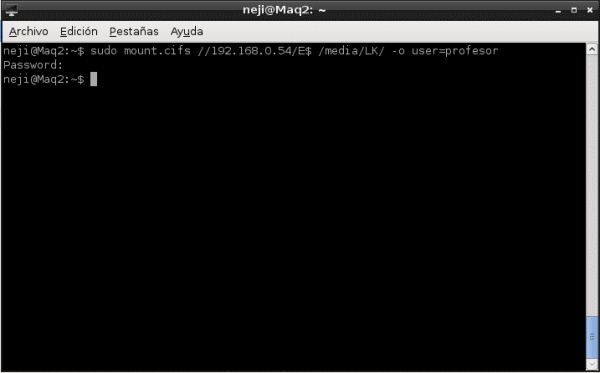
Jako dodatkowe informacje powiem, że możemy również sprawić, by nasz system to zrobił, uruchamiając komputer, tworząc plik poświadczeń, a następnie zapisując następujący wiersz w pliku fstab:
#
//Recurso /Punto_de_Montaje cifs uid=Usuario,credentials=Ruta_credenciales 0 0
W tym przypadku plik poświadczeń jest po prostu plikiem tekstowym zawierającym opcje poświadczeń:
nazwa użytkownika = wartość
hasło = wartość
Po zakończeniu tych procesów, niezależnie od tego, co wybraliśmy, gdy uzyskujemy dostęp do folderu, który wyznaczyliśmy jako punkt montażu, możemy używać tych aplikacji tak, jakby były naprawdę na naszym komputerze:
Jak widać na ostatniej ilustracji w folderze / średnia / LK Zainstalowany jest udział E $ (odpowiada partycji E $ systemu Windows) iw ten sposób możemy uruchomić Warcrafta tak, jak chciał mój przyjaciel. Mam nadzieję, że to ci dobrze służyło i zanim jakiś troll zacznie rozmawiać, zostawiam cię, gdzie zdobędę informacje.
Dodatkowa dokumentacja:
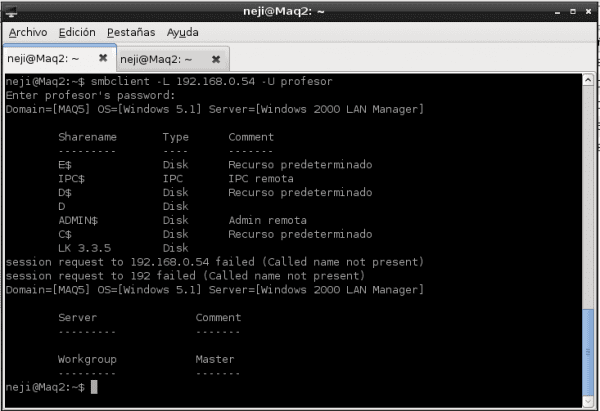
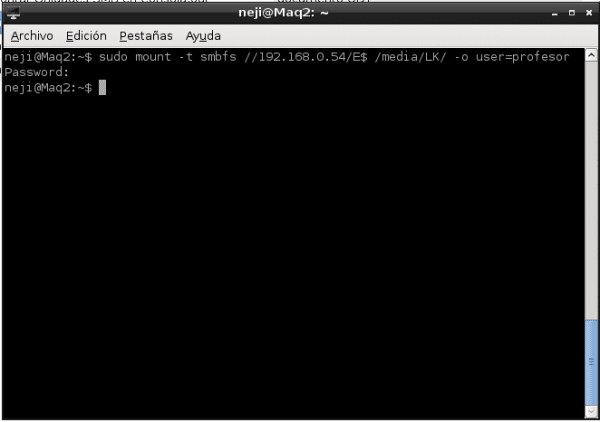
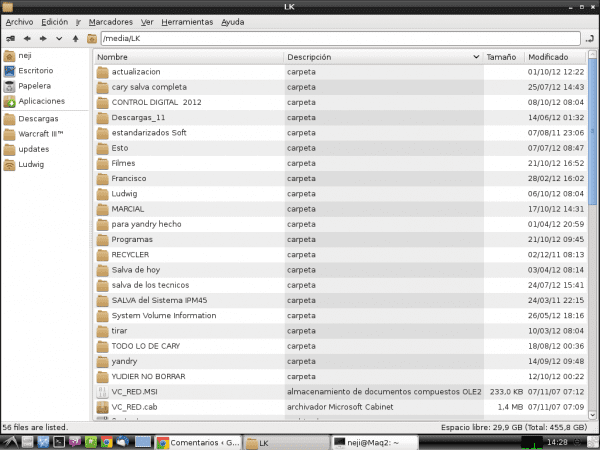
Co słychać
Dobry tuto i wskazówki, dziękuję za informacje i zachowam je do wykorzystania w przyszłości lub muszę w ten sposób połączyć się z siecią. Jesteście dobrze i pozdrawiam.
Dzięki za to wsparcie, naprawdę nie miałem pojęcia, jak to przyjmą
Wkład jest świetny!
Nie znałem tego sposobu montażu z terminala, zawsze robię to z Thunara i Nautilusa naciskając Ctrl + L i wpisując smb: // IP-Address. Prawda jest taka, że bardzo dobry tutorial i bardzo dobrze wyjaśniony. Pozdrowienia i niech żyje SAMBA!
Jeśli możesz uzyskać do niego dostęp z Menedżera plików, ale jak powiedziałem ... przynajmniej nie działa dla mnie uruchamianie rzeczy z Wine lub Crossover, które są w adresach SMB: // IP, dlatego chciałem coś zrobić na przykład „połącz się z dyskiem sieciowym Winbugs” iw ten sposób tworzone jest odniesienie do rzeczywistego pliku .exe innego komputera, umożliwiając korzystanie z Wine i Crossover w tradycyjny sposób. Pomaga nawet w przypadku odtwarzaczy wideo, które nie muszą już ładować buforów, ponieważ odtwarzają filmy tak, jakby znajdowały się na tym samym komputerze.
Przyjacielu mam też ten sam problem z menadżerem plików, to coś, o czym zapomniałem wstawić w komentarzu, dlatego post wydał mi się niesamowity, ponieważ zawsze miałem problemy z wykonywaniem plików i stały się one niedostępne umieszczając ścieżkę z terminal, nigdy też nie szukałem rozwiązania, ale tym postem oświeciłeś mnie, hehe, a teraz mogę nawet uruchamiać skrypty na zdalnej partycji Windows. Twoje zdrowie!
U mnie działa z:
mount -t cifs // zasób / punkt podłączenia -o Opcje
gdzie ścieżka zasobu ma miejsce i wstawiam «słowo \ sigword», aby przestrzeń mnie rozpoznała. I DZIAŁA, ale muszę to robić za każdym razem, gdy uruchamiam ponownie.
Kiedy umieszczam go w fstab, DAJE MNIE BŁĄD, a to z powodu spacji, próbowałem pozostawić przestrzenie normalne i zmienić je na "\", ale nie ma sposobu. propozycje?
naprawiono, zamień spacje na «40»
Próbowałeś zacytować ścieżkę katalogu typów:
„/ To jest katalog /”
?
Samouczek, aby przeczytać, postępować zgodnie z instrukcjami i zamontować -a bez incydentów
dziękuję bardzo
Dobra robota
dobry tuto, można było uruchomić X, aby skopiować pliki z mojego serwera
Tak, oczywiście, jest to naprawdę proste, ale z firewallem powyżej nie miałem połączenia, w oknach miałem zainstalowany alarm Strefy i przysporzyło mi to problemów.
Dzięki za info
Genius pochłonął dużo twojego materiału na Facebooku z Naruto Shippudenem i nie wiedziałem, że jesteś ekspertem w Linuksie. Dziękuję bardzo! Użyję go do programowania ionic i kompilacji z Ubuntu! Dziękuję Ci